Wenn Ihr Mac unerträglich langsam läuft und Safari nahezu unbrauchbar ist, liegt möglicherweise ein Speicherproblem in Safari vor. Anschließend erscheint die Meldung „Diese Webseite verbraucht viel Speicher“.
Wenn Sie den Verdacht haben, dass Safari zu viel Speicher auf Ihrem Mac beansprucht, hilft Ihnen dieser Artikel bei der Lösung des Problems.
Möglicherweise ist auf Ihrem Mac nicht mehr genügend Speicher verfügbar, oder RAM, beste Verwendung. Das bedeutet, dass eine hohe Speicherauslastung kein Problem darstellt, bis sie einen kritischen Punkt erreicht und Sie beginnen, Lüfter zu hören und eine Überhitzung zu bemerken.
Safari verbraucht zu viel Speicher
Öffnen Sie diese Seite zunächst in einem anderen Browser als Safari. Du kannst Google Chrome of Firefox benutzen. Sie können diese Seite auch auf einem anderen Gerät wie einem Mobiltelefon oder Tablet öffnen. Sie müssen Safari schließen.
Öffnen Sie den Finder. Klicken Sie oben im macOS-Menü (Finder) daneben auf „Los“. Apple Logo. In der Menüleiste finden Sie „Los“.
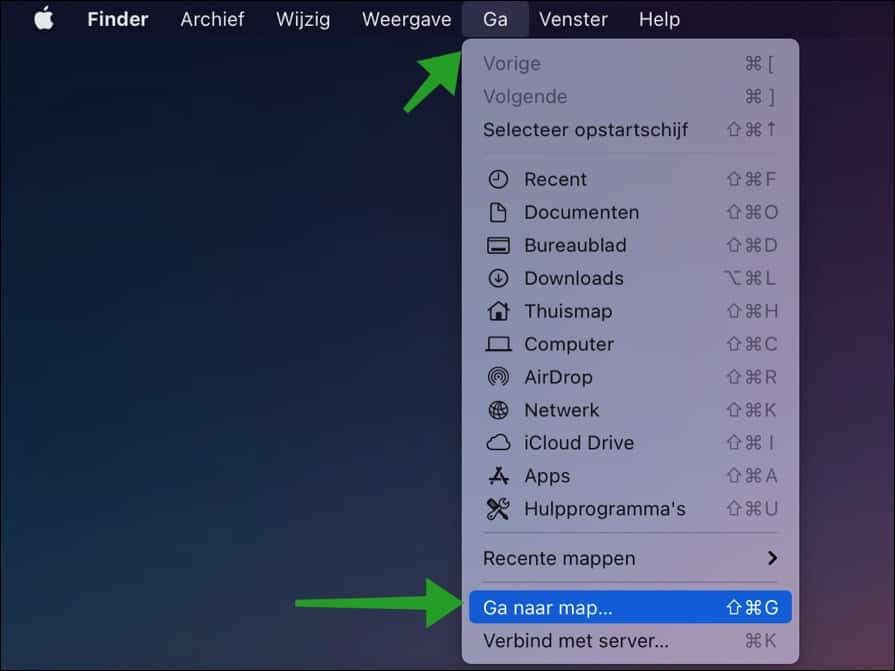
Klicken Sie auf „Gehe zum Ordner“. Geben Sie dann „~/Library/Safari“ ohne Anführungszeichen ein.
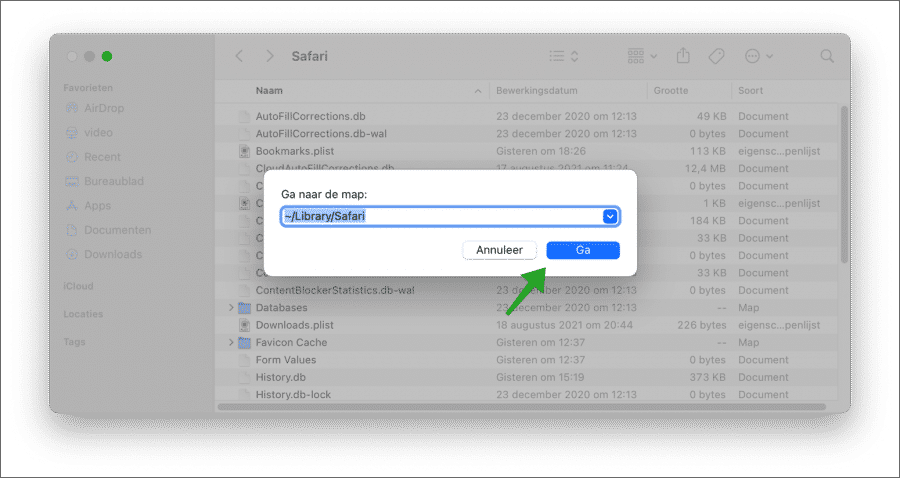
Wählen Sie alle Dateien aus, die mit „Verlauf“ beginnen. Zum Beispiel History.db, aber es gibt noch mehr.
Ziehen Sie diese Dateien auf den Desktop. Der Standort ist nicht spezifisch, Sie können einen Standort Ihrer Wahl wählen.
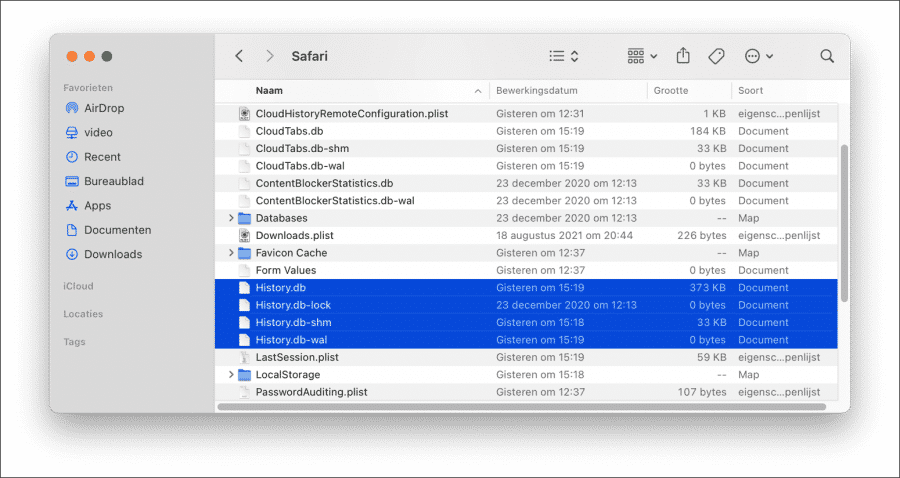
Starten Sie Safari erneut. Verwenden Sie den Aktivitätsmonitor, um zu sehen, wie viel RAM Safari derzeit verwendet.
Im nächsten Schritt löschen wir fehlerhafte Safari-Dateien, um die Speichermeldung in Safari zu verhindern.
Laden Sie CleanMyMac herunter auf Ihren Mac-Computer.
Klicken Sie im Menü links auf Optimierung. Klicken Sie dann auf „Eingefrorene Apps“ und auf „Großverbraucher“. Bei Problemen können Sie diese Apps wiederherstellen.
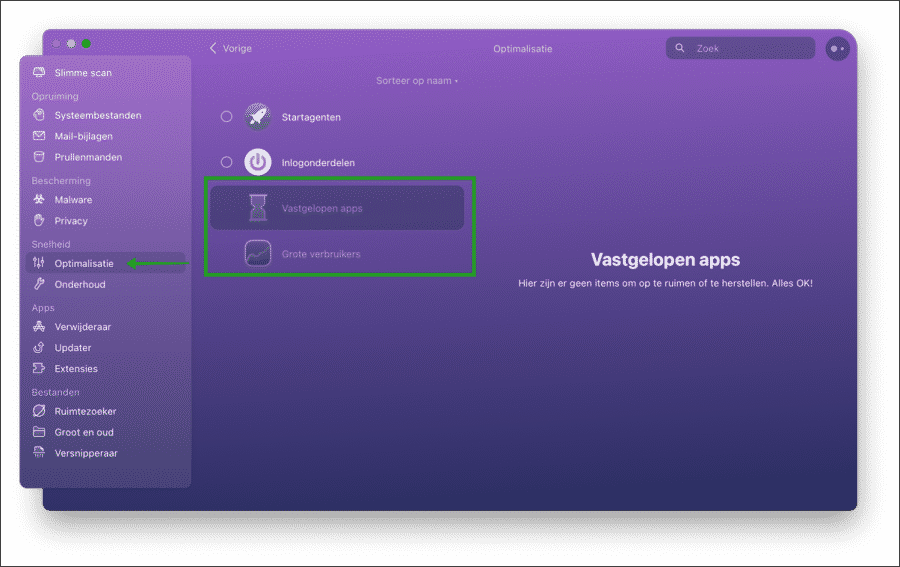
Klicken Sie dann auf Datenschutz. Durch Starten des Datenschutzmoduls für den Safari-Browser entfernen Sie Safari-Problemdateien. Klicken Sie auf Scannen.
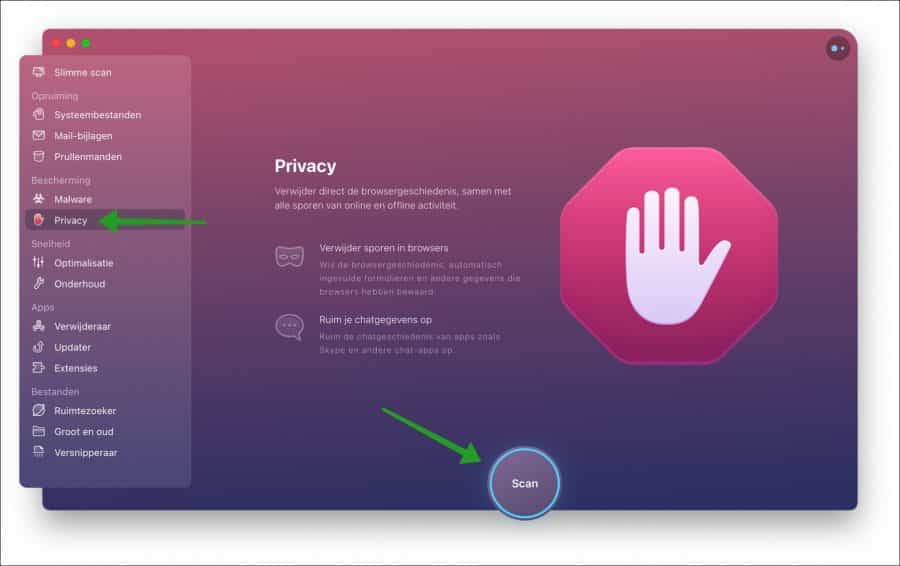
Klicken Sie auf Safari, wählen Sie alle Elemente auf der rechten Seite aus und klicken Sie auf Löschen.
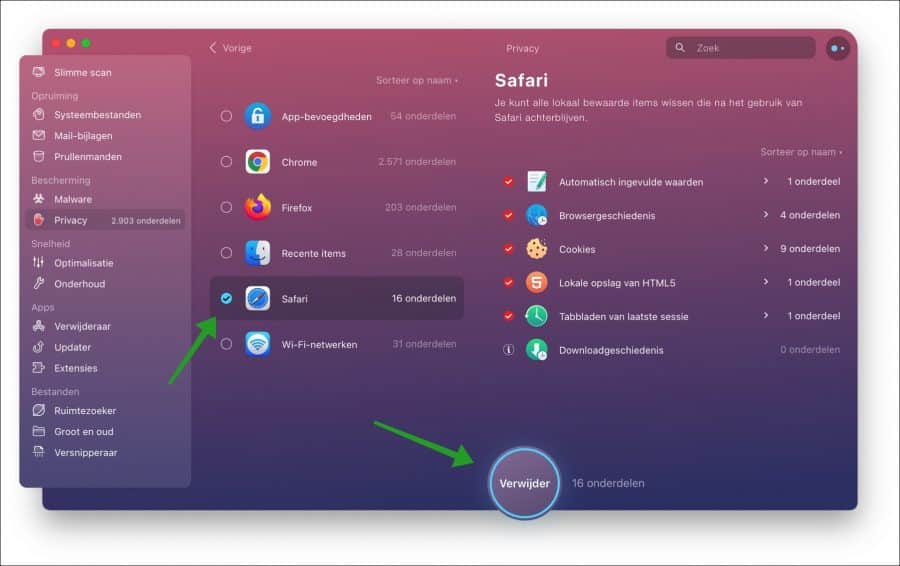
Die Bereinigung der fehlerhaften Safari-Datei ist abgeschlossen. Sie sehen eine Übersicht über die Anzahl der gelöschten Titel.
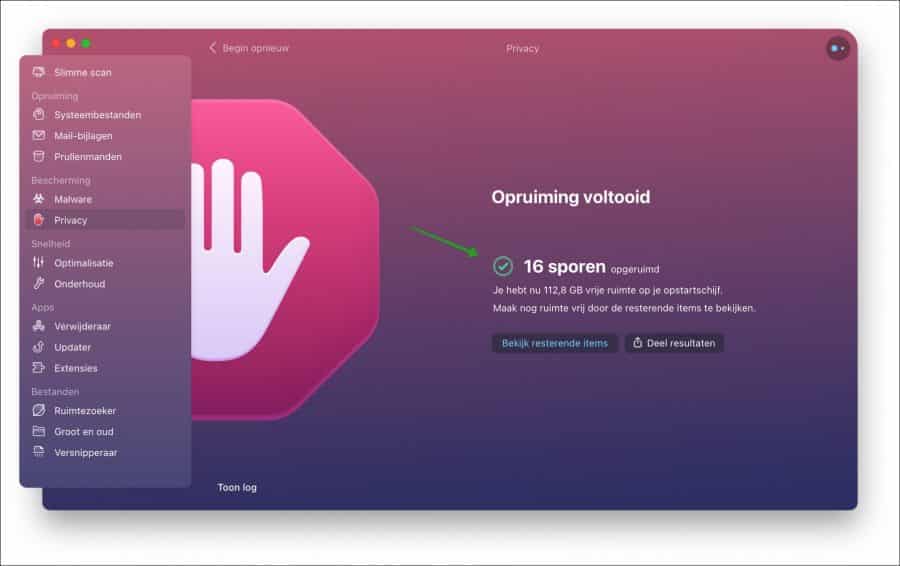
Weiterlesen: Machen Sie den Mac schneller.
Ich hoffe, ich habe dir dabei geholfen. Vielen Dank fürs Lesen!

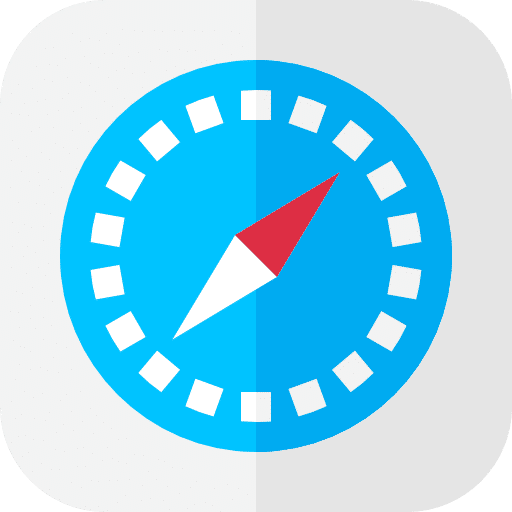
Ich habe auch diese Meldung erhalten, nachdem ich diese Schritte ausgeführt hatte, hatte ich die Fehlermeldung in Safari nicht mehr!!
Ich bin froh, dass es geholfen hat. Grüße, Stefan.
Können Sie die Dateien anschließend von Ihrem Desktop in den Papierkorb löschen?
Hallo, wenn alles erfolgreich ist, können Sie die Dateien über den Papierkorb löschen. Grüße Stefan